
IoT、いわゆるモノのインターネットも含めて家庭内のネットワークを保護してくれるという「Bitdefender BOX(ビットディフェンダー ボックス)」を自宅に導入してみました。iPhone、iPad、MacBook、iMacなどのiOSデバイスに加えて、Amazon Fire TV Stickや最近ではNintendo Switchもネットワークに加わりました。本当にネットの脅威は訪れるのでしょうか?
子供は?妻は大丈夫?家庭内ネットワークをサイバー犯罪被害から守るデバイス「Bitdefender BOX」というイベントレポートを書いていますので、まだ読んでいない方はそちらからご覧ください。
「Bitdefender BOX」のパッケージ
まずは「Bitdefender BOX」のパッケージをご紹介します。

縦長の箱に「Bitdefender BOX」は入っています。パッケージの「BBSS」ロゴは、日本の代理店となります。

同梱物はシンプルで、本体、イーサネットケーブル、電源用のUSBケーブル、ACアダプターとなります。それと簡単なマニュアル。

こちらが本体です。大きさは8.9cm四方なので、かなり小型です。WiFiルーターのそばに置いておくことになりますので、小さいに越したことはありません。
「Bitdefender BOX」のセットアップ
「Bitdefender BOX」のセットアップを行った様子をご紹介します。
ユーザー登録は「BBSS」と「Bitdefender」の両方で必要になるので注意してください。「BBSS」は日本での課金の仕組みを担っています。「Bitdefender」へのユーザー登録は言わずもがなですが、サービスを利用するためです。

「Bitdefender BOX」の本体パッケージに添付されているオンライン登録コードを使い「BBSS」にユーザー登録します。

ユーザー登録が完了すると「Bitdefender BOX」をアクティベートするためのアクティベーションコードが発行されます。
「Bitdefender BOX」のアプリをダウンロードします。
アプリを起動し、ガイダンスに従いセットアップしていきます。
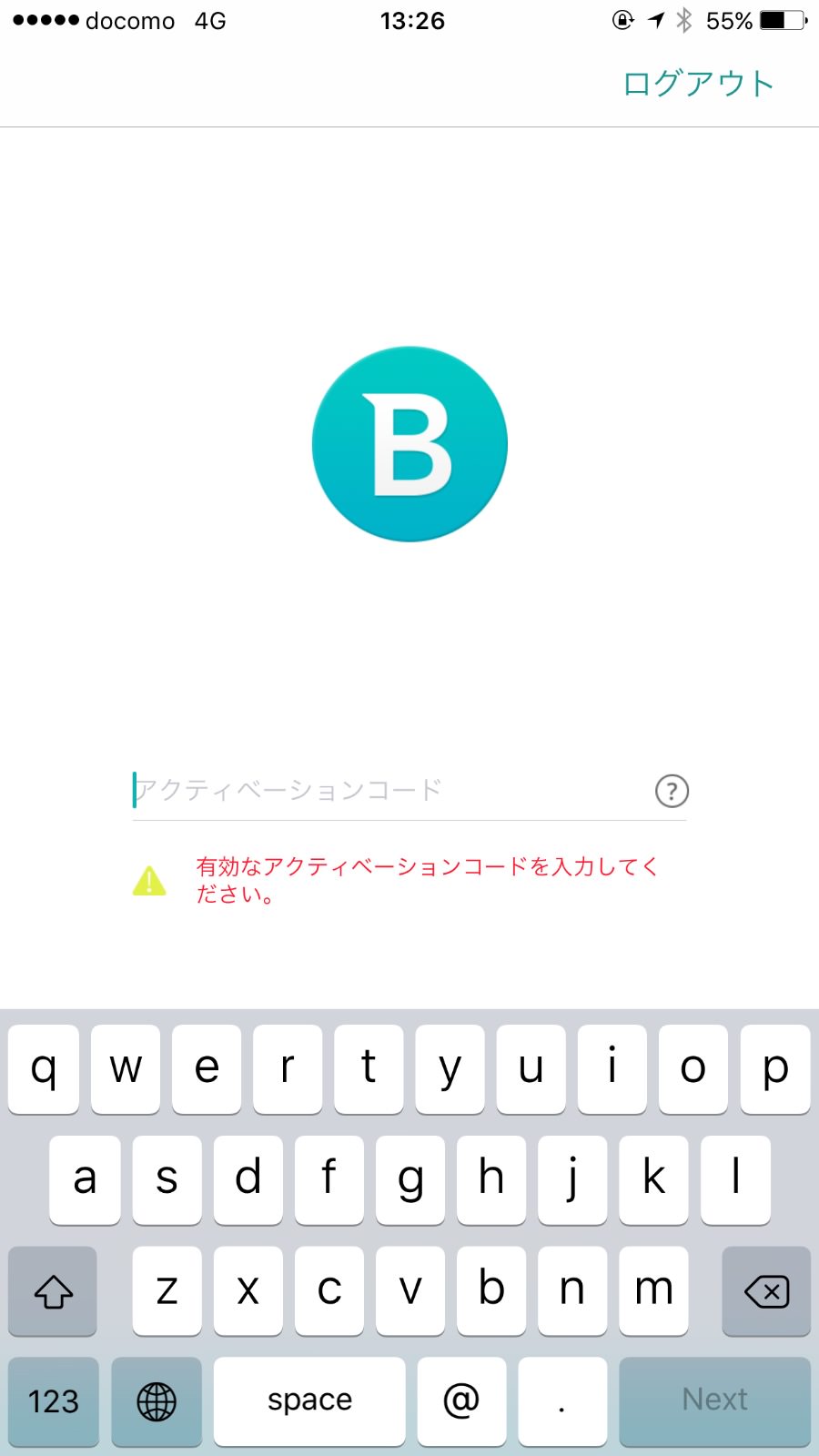
先ほど取得したアクティベーションコードを入力します。ここから「Bitdefender BOX」のセットアップが開始です。
ここで我が家のネットワーク環境を説明しておきます。決して特殊なものではないとは思うのですが、後でセットアップでつまずくことになったので、同じ環境の方は注意してください。

インターネットはIIJmioのmioひかりを使用しています。つまりNTTのフレッツ光です。その終端にあるのが「PR-500MI」というモデムで、カードを挿入することでWiFiルータの機能も有することができます。ただ、長らく家庭内ネットワークはバッファローを使用しており、全ての設定を変更するのは手間なので、自宅内の機器は引き続きバッファローのWiFiルーター経由でインターネットに接続するようにします。
この場合に「Bitdefender BOX」をどこに接続するか、なのですが、正解は「PR-500MI」でした。「Bitdefender BOX」の機能は、ネットワークのDHCPサーバーを担当することで実現されます。「PR-500MI」にバッファローを接続した時点で、どちらがDHCPサーバーを担当しているかというと、実は「PR-500MI」なのです。
NTTのフレッツ光を使用する以前はバッファローのWiFiルーターがDHCPサーバーを担当していたのですが、両者を接続すると「PR-500MI」にDHCPサーバーの権限は移譲されました。DHCPサーバーを担当したい「Bitdefender BOX」は「PR-500MI」に接続しなくてはならない、ということになります。
設定を続けます。

AirMacと別のルーターで設定方法が異なるようですが、我が家は「別のルーターを持っています」を選択します。

「Bitdefender BOX」に電源を接続します。

続いて「Bitdefender BOX」にイーサネットケーブルを接続します。今回は先述したように「PR-500MI」に接続します。

最初の時点でよく分からずにバッファローのWiFiルーターに接続していたところ、エラーになりました。
その後、サポートに問い合わせて「PR-500MI」に接続して手動で設定する必要があることが判明しました。
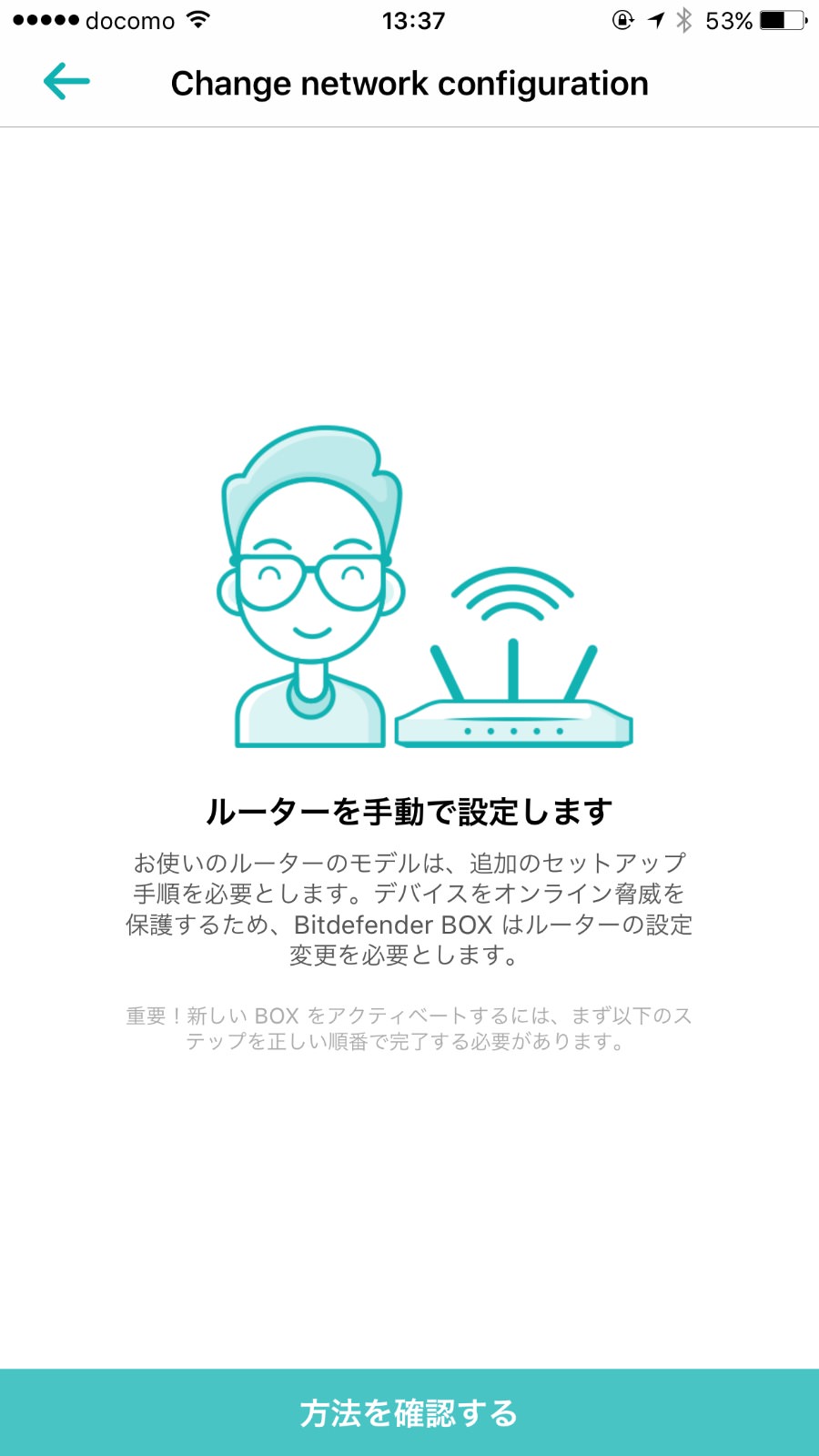
欧米のWiFiルーターは自動でセットアップできるようですが、日本はまだ対応が進んでいないようで、手動での設定が必要になるケースが多いようです。恐らく、今回のトラブルシューティングがみなさんの参考になるのではないかと思います。

必要なことは、WiFiルーターにログインしてDHCPサーバーの機能をオフにするということです。今回は「PR-500MI」の管理画面にログインし、DHCPサーバー機能をオフにします。

メニューの「詳細設定」から「DHCPv4サーバ設定」を開きます。そこにある「DHCPv4サーバ機能」の「使用する」からチェックを外し「設定」をクリックします。
これで「PR-500MI」のDHCPサーバーがオフなり「Bitdefender BOX」がDHCPサーバーを担当できるようになります。つまり、正常に「Bitdefender BOX」が機能するようになります!

うまく「Bitdefender BOX」が利用できるよになると、アップデートの利用が可能になりました。

初回の起動では、必ず「Bitdefender BOX」本体のアップデートをするようにしましょう。基本的には、この状態から自宅のネットワークの保護が開始します。
「Bitdefender BOX」のアプリ
それでは「Bitdefender BOX」のアプリを起動してみます。

これがメインの画面です。「アクティビティ」が表示されています。ここでは、保護されたデバイスとそのトラフィックが表示されています。デバイスごとにどのくらいのトラフィックがあったかも分かります。
「保護されたトラフィック」とは「Bitdefender BOX」のネットワークを通じて通信したトラフィックとなります。このアクティビティレポートには、過去24時間分の「Bitdefender BOX」ネットワーク全体のアクティビティの1時間ごとの統計が表示されています。トラフィックは夜間は多く、深夜は少ないといったことは、ひと目で分かります。
ただ、子供がYouTubeを見まくっている割には、トラフィックが少なかったのです。その理由は、別のルーターを使っていることにありました。
別のルーターを持っている設定を「コンパニオンモード」と呼んでおり、この設定の場合、最適化の機能が実装されており、YouTubeなどの特定の安全なトラフィックを確認するとその後はスキャンをせず、通信スピードに影響を与えることもなくなるそうです。そのため「保護されたトラフィック」は、実際のトラフィックより少なく表示されます。なんと賢い!
続いて「通知」です。

ここでは新たにデバイスが見つかったことや、危険なサイトのブロックが表示されます。実際に、この1週間ほどで4回の「危険なWebサイトがブロックされました」が表示されています。これらはiPhoneのプッシュ通知でも届きます。
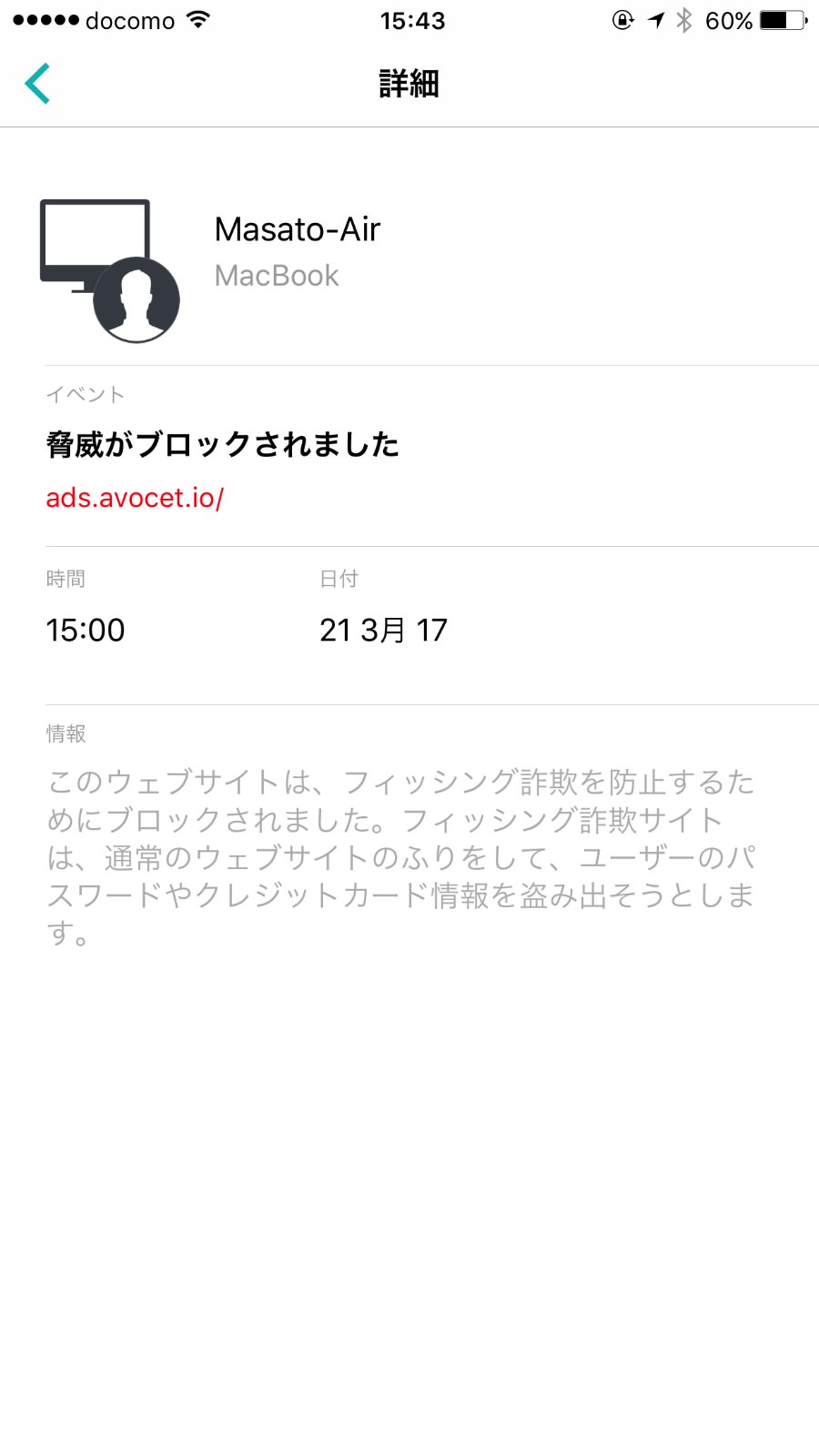
何があったのだろうと確認すると「脅威がブロックされました」として、URLが表示されています。恐らくウェブサイトの何らかの広告をMacBookで表示し、それがブロックされたということなのだと思います。自分には関係のないことだと思っていたのですが、まさかこうして実際にフィッシング詐欺サイトの脅威にさらされているとは思ってもみませんでした。

iPhoneを使用していても、ブロックされているURLがありました。ぼくですらこうなのですから、妻や子供たちはさらに危険に晒されているといっても過言ではないでしょう。ちなみに、妻もフィッシング詐欺サイトと思しきサイトがブロックされていました。
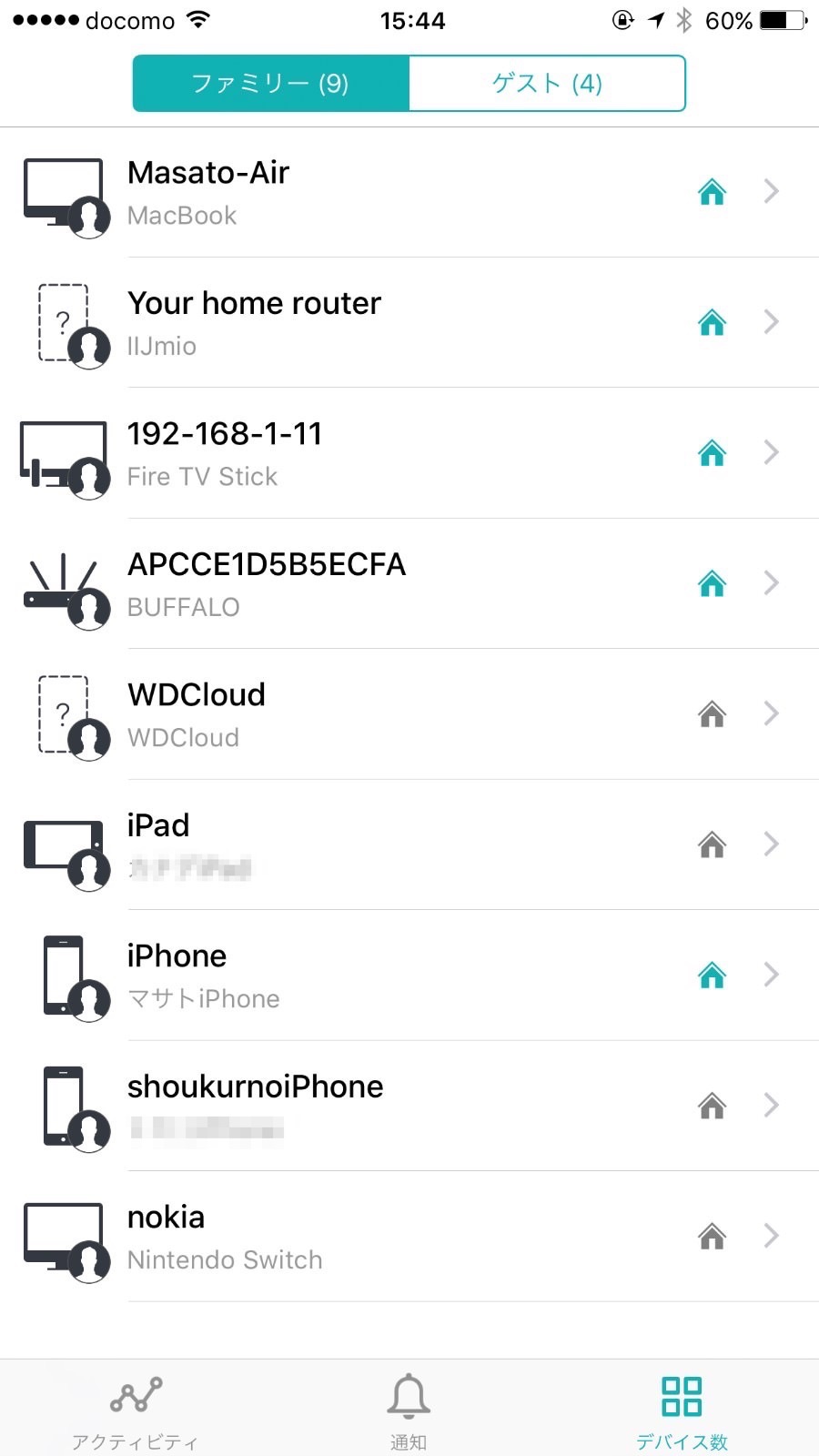
「デバイス数」では、ネットワークに接続しているデバイスを一覧することができます。それぞれのデバイスには分かりやすく名前をつけて管理することができます。MacやiPhone、iPadだけでなく、ルーターやFire TV Stick、NASのWDCloud、さらにはNintendo Switchも認識されていることが分かります。
我が家にはいわゆるIoTと呼ばれるようなデバイス、例えばウェブカメラのようなものは接続されていないのですが、もしそういったデバイスがあれば、デフォルトのID/PWで接続を試みて、危険な状態にないかどうかチェックもしてくれるそうです(デフォルトID/PWでは外部から狙われやすい)。
もちろん、もし危険があれば「Bitdefender BOX」が通知してくれます。

これは存在を確認し、今後、ファミリーに加えるべきデバイスたちです。まさか13台もネットワークに接続しているとは思いもしませんでした‥‥。
2年目以降の年間サブスクリプション料金は9,000円(税別)ですが、仮に13台だとすると1台あたり692円です。台数は無制限なので、何か機器が増えても余計な費用もかかりません。さらにいえば、OSを問わないというのも「Bitdefender BOX」の魅力の一つでしょう。

「Bitdefender BOX」のライセンスを導入していると、Windows、Mac OS、Android版のセキュリティソフト「Bitdefender Total Security 2017」もインストール台数無制限で使用することができます。
とはいえ、イベントで伺ったように、とりあえずの脅威はメールやウェブからやってくるので、危険なウェブサイトに関しては「Bitdefender BOX」が防御してくれるのでそこは安心して良いでしょう。特にiOSデバイスに関しては、ここが保護されていれば安心だと思います。
気になるのは「Bitdefender Box」を使用することで、速度の低下が起こるのではないか、ということでした。平日の昼間に速度テストを実施してみました。
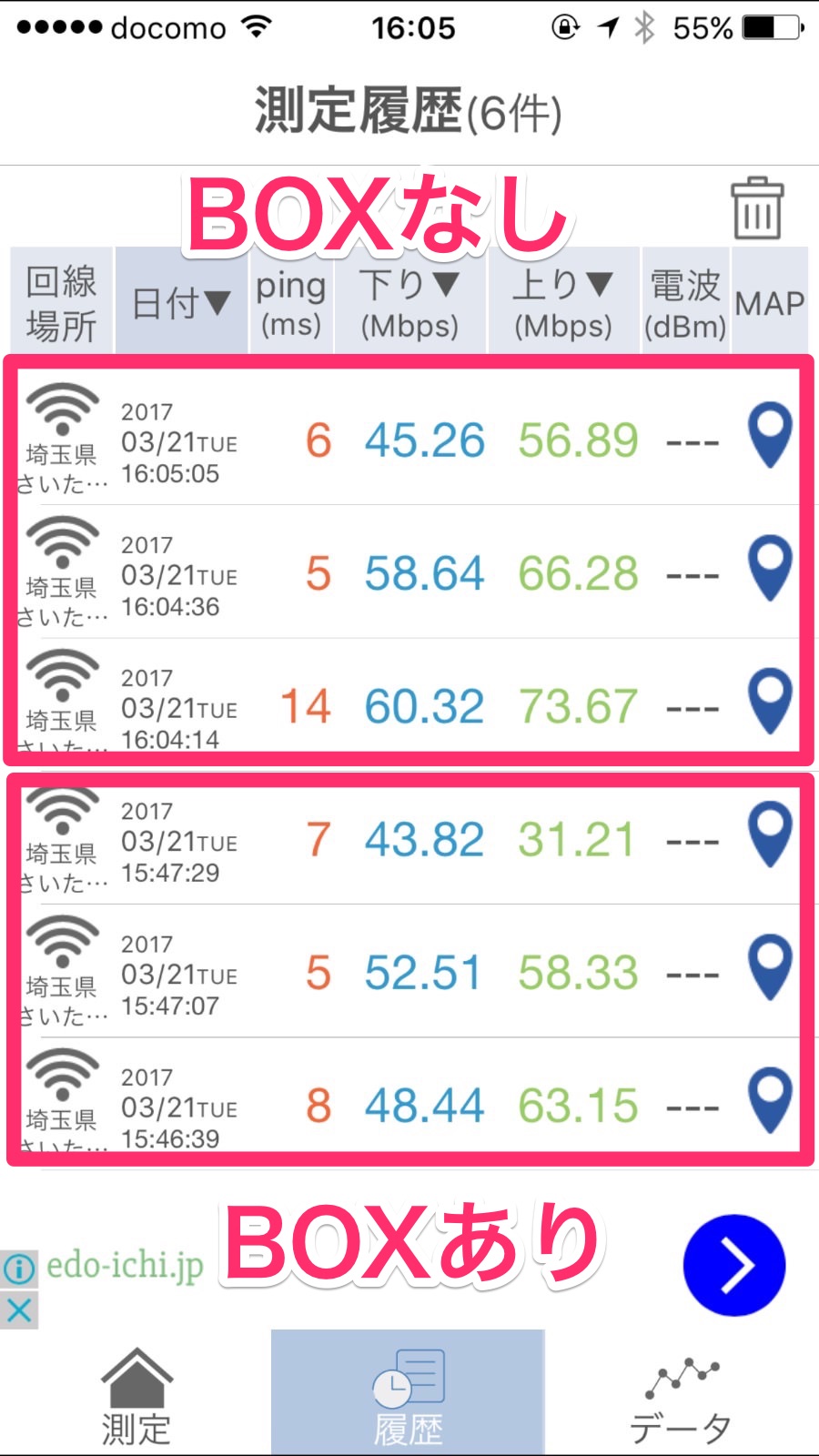
3回ずつテストを行いましたが、接続速度に大きな違いは見られませんでした。
「Bitdefender BOX」はどう?
短い期間でのテストながら、実際に脅威が検出されたことで、ネットでの脅威が決して他人事ではないということが身にしみて分かりました。
いくら子供たちに口酸っぱく「知らないサイトを見てはいけない」と言ったところで、ぼく自身がそうだったように、知らない間にリンクを踏みそうになっているということは避けられません。これに関してはリテラシー云々ではなく、システム的に防御しなくてはならないと感じました。
かといって、デバイス一台一台にセキュリティ対策を施していくというのは、一人で2台も3台もデバイスを所有する時代には現実的ではありません。そこで「Bitdefender BOX」です。ネットワークをまとめて保護してくれる「Bitdefender BOX」のような仕組みが、これからの時代には求められています。
>>Bitdefender BOX(ビットディフェンダー ボックス)









